Aktualizacja rejestratorów BCS z serii Point
W celu przejścia do konkretnego etapu instrukcji kliknij na odpowiedni tytuł.
- iNSTRUKCJA AKTUALIZACJI rejestratora Z WYKORZYSTANIEM BCS Point tools
- Aktualizacja NVR poprzez webservice
Do aktualizacji rejestratora serii Point możemy wykorzystać aplikację BCS POINT TOOLS lub przeglądarkę internetową. Aplikację, najnowszy firmware dla urządzeń oraz szereg instrukcji można pobrać z naszego serwera FTP:
Aktualizacja Rejestratora - BCS Point tools
Po pomyślnym pobraniu, instalacji i uruchomieniu oprogramowania ukażą nam się wyszukane urządzenia.

Rys. 1 BCS Point Tools - Lista urządzeń
Po lewej stronie znajduje się Menu aplikacji, wybieramy z niego zakładkę "Uaktualnij"

Rys. 2 BCS Point Tools - zakładka "Uaktualnij"
- Jeżeli na naszym rejestratorze jest inne hasło, niż domyślne, zaznaczamy nasze urządzenie i wybieramy przycisk "Zaloguj"

Rys. 3 Web serwis rejestratora BCS Point
W okienku komunikatu wypełniamy dane logowania do naszego urządzenia i wciskamy "OK".

Rys. 4 Formularz logowania do rejestratora
Po zalogowaniu do rejestratora przechodzimy do aktualizacji wciskając "Uaktualnij".

Rys. 5 Kolejny krok aktualizacji NVR - przycisk "Uaktualnij"
Na liście upewniamy się, czy nasze urządzenie jest zaznaczone i wskazujemy plik z aktualizacją

Rys. 6 Okno z listą urządzeń do aktualizacji
Wybieramy plik aktualizacyjny i klikamy "Otwórz".

Rys. 7 Wybór pliku z aktualizacją dla NVR
Po wskazaniu aktualizacji wybieramy przycisk "OK"

Rys. 8 Okno z listą urządzeń do aktualizacji i możliwością wyboru pliku
Potwierdzamy rozpoczęcie aktualizacji.

Rys. 9 Potwierdzenie aktualizacji urządzenia NVR
Proces aktualizacji może potrwać parę minut.
Rys. 10 Proces aktualizacji NVR - informacje o postępie i statusie operacji
Aktualizacja NVR BCS Point poprzez webservice
Po pomyślnej instalacji oprogramowania, uruchamiamy je. Dostępne urządzenia ukażą się na liście wraz z istotnymi informacjami. Sprawdzamy adres IP rejestratora.

Rys. 11 BCS Point Tools - Konfiguracja urządzeń
Otwieramy przeglądarkę internetową, w pasek adresu wpisujemu adres IP i logujemy się do NVR za pomocą naszych danych.
.webp)
Rys. 12 Logowanie do kamery BCS Point
- W kolejnym kroku przechodzimy do zakładki "Ustawienia" w górnym menu rejestratora.

Rys. 13 Web serwis rejestratora BCS Point
W menu "Ustawienia" szukamy zakładki "Podstawowe ustawienia". Znajduje się tam między innymi wersja oprogramowania, która jest obecnie zainstalowana na urządzeniu.

Rys. 14 Web serwis NVR BCS Point - Zakładka "Podstawowe ustawienia"
Następnie, w zakładce "Konserwacja" z opcją aktualizacji, mamy wybór sposobu uaktualnienia oprogramowania rejestratora. Pierwsza opcja to chmura, a druga wskazanie odpowiedniego pliku.
zez nas plik.
Rys. 15 Web serwis NVR - zakładka z opcją aktualizacji
W przypadku aktualizacji ręcznej sami musimy sprawdzić dostępność nowej wersji oprogramowania, w tym celu wyszykujemy aktualizacji na serwerze FTP.
.webp)
Rys. 16 Wykrywanie aktualizacji przez chmurę
W przypadku aktualizacji ręcznej sami musimy sprawdzić dostępność aktualizacji, w tym celu wyszykujemy aktualizacji na serwerze FTP.

Rys. 17 Serwer FTP Chroń - wyszukiwanie pliku aktualizacyjnego
Po otwarciu folderu z nazwą naszego rejestratora pojawi się plik z aktualizacją, który pobieramy.

Rys. 18 Serwer FTP Chroń - plik z aktualizacją oprogramowania dla BCS-P-NVR0801-4K-8P
Potwierdzamy zapisanie pliku.

Rys. 19 Okno pobierania aktualizacji
Po pobraniu pliku, należy go wskazać. W menu konserwacji klikamy przycisk "Przeglądaj" .

Rys. 20 Web serwis - wybieranie pliku z aktualizacją
Po odnalezieniu naszej aktualizacji, wybieramy ją i wciskamy przycisk "Otwórz".

Rys. 21 Wysyłanie pliku z aktualizacją
Ścieżka do naszego pliku pojawi się w zakładce "Aktualizacja". Aktualizacje rozpoczynamy aktywnym już przyciskiem "Aktualizacja".

Rys. 22 Webservice BCS Point - rozpoczęcie aktualizacji
Musimy jeszcze potwierdzić chęć aktualizacji przyciskiem "OK".
.webp)
Rys. 23 Okno, w którym należy potwierdzić lub anulować aktualizację
Proces aktualizacji może potrwać około 2 dwie minuty. Przez ten czas ważne jest abyśmy nie odłączali rejestratora od prądu ani sieci.

Rys. 24 Okno aktualizacji dla rejestratorów BCS Point - proces uaktualniania urządzenia
Po zakończenej aktualizacji zostaniemy przekierowani do okna logowania rejestratora.

Rys. 25 Okno logowania do zaktualizowanego NVR



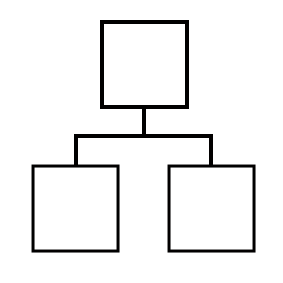 Sieci LAN / WAN
Sieci LAN / WAN
